Mündəricat
Müəyyən şəraitdə tarixə həftələr əlavə etməliyik. Müəyyən bir tarixdə onlayn bir şey almaq üçün sifarişi təsdiqlədiyiniz kimi, şirkət sizə sifarişi 8 həftə və ya 12<3 sonra göndərəcəklərini bildirir> həftə. Belə bir vəziyyətdə Excel istifadə edərək istədiyiniz tarixi asanlıqla hesablaya bilərsiniz. Bu yazıda Excel -də 4 effektiv üsullarla həftələrin tarixə necə əlavə ediləcəyini göstərəcəyik.
Təcrübə İş Kitabını endirin
Data.xlsx-ə həftələr əlavə edin
Excel-də bir tarixə həftə əlavə etmək üçün 4 sadə üsul
Bu məqalədə biz 4 tarixlərə həftə əlavə etməyin yollarını müzakirə edəcəyik. Əvvəlcə sadə arifmetik formuldan istifadə edəcəyik. İkincisi, bunun üçün TARİX funksiyasını tətbiq edəcəyik. Üçüncüsü, həftələr əlavə etmək üçün SUM funksiyasından istifadə edəcəyik. Nəhayət, Excel -də tarixə həftələr əlavə etmək üçün Xüsusi Yapışdır əmrinə müraciət edəcəyik. Sifariş identifikatorunun, onun tarixinin və əlavə ediləcək bir neçə həftənin verildiyi aşağıdakı şəkildə bir verilənlər toplusunu görürük. Dərhal həftələrin sayını əlavə etdikdən sonra tarixi öyrənməliyik.

1. Sadə Arifmetik Formuladan istifadə
Bu üsulda biz tarixə həftələr əlavə etmək üçün sadə hesab əlavəsindən istifadə edin. Həftələri 7 -ə vuraraq onları günlərə çevirəcəyik. Və sonra, günləri müəyyən bir günə əlavə edəcəyik. İzləBunu etmək üçün aşağıdakı addımları yerinə yetirin.
Addımlar:
- İlk olaraq E5 xanasını seçin və yazın. aşağıdakı düstur,
=C5+7*D5
- Sonra Enter düyməsini basın.

- Nəticədə, həftələrin həmin tarixə əlavə olunduğunu görəcəyik.
- Kursoru son məlumat xanasına qədər endirin. xanaları avtomatik doldurun.
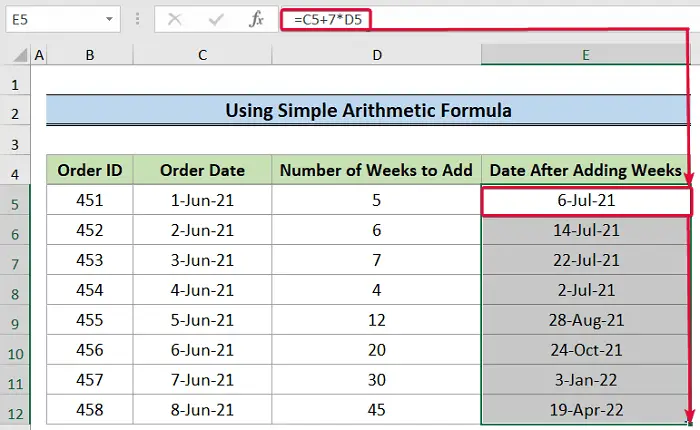
Ətraflı oxuyun: Həftə sonları istisna olmaqla Excel-də tarixə necə əlavə etmək olar (4 yol)
2. TARİX funksiyasından istifadə
TARİX funksiyası 3 arqumentləri qəbul edir ili, ayı və günü təmsil edir. Sonra, bir tarix yaratmaq üçün onları birləşdirir. Bu üsulda biz bu funksiyadan YEAR, MONTH və DAY funksiyaları ilə birlikdə istifadə edəcəyik ki, tarixə həftələr əlavə edək.
Addımlar:
- İlk olaraq E5 xanasını seçin və aşağıdakı düsturu yazın,
=DATE(YEAR(C5),MONTH(C5),DAY(C5)+7*D5)
- Sonra Enter düyməsini basın.
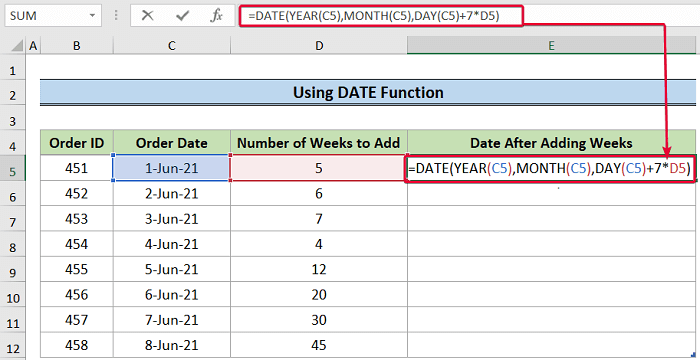
- Nəticədə yeni bir tarix əldə edəcəyik.
- Nəhayət, xanaları müvafiq olaraq avtomatik doldurmaq üçün kursoru sonuncu məlumat xanasına aparın.

🔎 Formula Bölməsi:
- GÜN(C5)+ 7*D5: GÜN funksiyası C5 xanasındakı tarixin gün dəyərini çıxarır. Bu 1 olacaq. Sonra (7*D5) dəyər və ya 35 gün əlavə olunacaqtarix.
- YEAR(C5),MONTH(C5): YEAR funksiyası <1-dəki tarixdəki ilə aiddir> C5 xanası, bu 2021 olacaq. MONTH funksiyası C5<3-də tarixdə ayın sayı kimi 6 qaytaracaq> xana.
- TARİX(YEAR(C5),MONTH(C5),GÜN(C5)+7*D5): Nəhayət, TARİX funksiya YEAR, MONTH, və DAY funksiyaları tərəfindən qaytarılan bütün dəyərləri birləşdirir. O, həmçinin günün dəyərinin sonundakı əlavəni nəzərə alır. Nəhayət, müvafiq olaraq tarix yaradır.
Ətraflı oxuyun: Excel-də Tarixə Ayları Necə Əlavə etmək olar (5 Praktiki Nümunələr)
Oxşar oxunuşlar
- Excel-də iki tarix arasındakı həftələrin sayını necə tapmaq olar
- Tarixdən bu günə qədər günləri saymaq Excel Formulasından Avtomatik İstifadə
- Excel-də Avtomatik Tarixlər Necə Əlavə Edilir (2 Sadə Addım)
3. SUM tətbiqi Funksiya
Bu halda biz hiylə etmək üçün SUM funksiyasından istifadə edəcəyik. Əvvəlcə həftələri 7 ilə vuraraq günlərə çevirəcəyik və sonra mövcud tarixi toplamaq üçün SUM funksiyasından istifadə edəcəyik. hesablanmış günlər.
Addımlar:
- Başlamaq üçün E5 xanasını seçin və Aşağıdakı düstur aşağı,
=SUM(C5,7*D5)
- Sonra Enter
düyməsini basın.

- Nəticədə, həftələrin əlavə edilməsindən əvvəlki tarixə yeni tarixi alacağıq.
- Nəhayət, qalan xanaları avtomatik doldurmaq üçün kursoru aşağı salın.
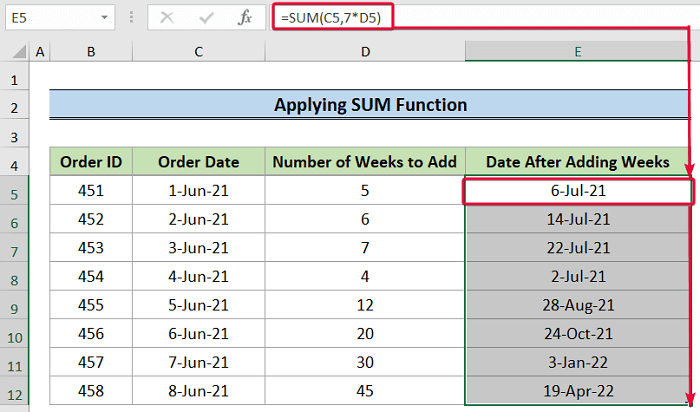
Ətraflı oxuyun: Tarixə 7 Gün necə əlavə edə bilərəm Excel-də (5 Metod)
4. Xüsusi yapışdırın
Xüsusi yapışdırın komandasından istifadə etməklə istifadəçilərin üstünlüklərinə uyğun olaraq müəyyən mətni, şəkli və ya digər obyektləri yapışdırmaq. Bu üsulda biz müəyyən bir tarixə həftələr əlavə etmək üçün bu əmrdən istifadə edəcəyik. Bunun üçün əvvəlcə həftələri günlərə çevirmək üçün 7 -ə vuracağıq və sonra Xüsusi Yapışdır komandasından istifadə edəcəyik. onları müəyyən bir tarixə əlavə etmək. Bunu etmək üçün növbəti addımları izləyin.
Addımlar:
- İlk olaraq, C5 xananı seçin və tarixi kopyalamaq üçün Ctrl + C basın.

- Sonra <2 basın>Ctrl+V tarixi F5 xanasına yerləşdirmək üçün.

- Bundan sonra əvvəlcə Ctrl+C klaviatura qısa yolundan istifadə edərək E5 xanasındakı dəyəri kopyalayın.
- İkincisi, F5 xanasını seçin və üzərinə sağ klikləyin.
- Üçüncüsü, mövcud seçimlərdən Xüsusi yapışdırın
- Nəticədə, sorğu görünəcək.

- Soruşdan əvvəlcə seçin. altında Dəyərlər Yapışdır seçimi.
- Sonra Əlavə et kimi Əməliyyat
. - Nəhayət, OK düyməsini basın.

- Nəticədə, həftələr tarixə əlavə olunacaq.
- Eyni prosesi qalan məlumat xanaları üçün təkrarlayın.

Ətraflı oxuyun: Excel-də bir tarixə 3 ay əlavə etmək (4 asan üsul)
Nəticə
Beləliklə, bunlar bütün yollardır excel-də bir tarixə həftələr əlavə etmək haqqında danışdığımız. İnanıram ki, bunlar sizin üçün faydalı ola bilər. Nə olursa olsun, hər hansı bir rəy və şərhiniz varsa, lütfən, aşağıya yazın.

